文章目录
Typora + 阿里云OSS + PicGo搭建图床
前记
1、为什么要搭建图床?
首先要明确:在本地的markdown文件.md中,图片是以 ‘外链’ 的形式存在的
- 在office word中,图片是直接插入docx文件里面
- Markdown中,图片只是一个本地/联网的地址
会出现的问题有:
1、也就是说,如果我们使用本地markdown编译器(如Typora)来编辑MD文件的时候,如果MD里面插入的图片的源文件被移动或者删除了,我们的MD文档里面对应的图片也无法显示出来。
2、同时,如果我们用Typora写好了一篇博客,想把它上传到CSDN或者是语雀上。CSDN和语雀是无法自动转存文件里面的图片的(因为这个图片仅仅只是一个你本地电脑里面的文件路径,而不是一个真的图片)
此时,为了解决这一系列问题,那么,我们就需要图床来解决这些问题。
2、什么是图床技术
在我们往typora里插入图片的时候,PicGO会自动上传图片到图床,并返回一个图片的链接;
这时候你本地markdown编译器中的图片就是一个网络的链接(网址),不再是本地路径。
你也可以在任何有网络的地方、用任何设备访问这张图片了。
即便是本地的那张图片移动or删除,也不会影响图床里的这张图片。
经检验:当图片通过PicGo上传到图床之后,虽然编译器里的图片地址指向了图床中上传的图片,但是,本地电脑也会有一个文件夹会同步的存储一张相同的图片,所以,也许需要定期清理
3、本指南主要有以下四个步骤:
-
开通阿里云对象存储
-
安装PicGO-Core
username@hostname ~ % npm install picgo -g
-
本地PicGo配置OSS信息
Typora-设置-图像-上传服务设定
-
配置上传信息
username@hostname ~ % picgo set uploader #根据提示选择图床和填写信息即可
username@hostname ~ % picgo use uploader #选择使用设置好的图床
选择你刚刚配置的图床,这样你上传的配置就基本完成了。最后,在typora中测试使用
下面详细说明配置步骤
一、开通阿里云对象存储OSS
1、进入阿里云官网
进入阿里云官网,注册阿里云账号,在首页点击产品-存储-对象存储 OSS
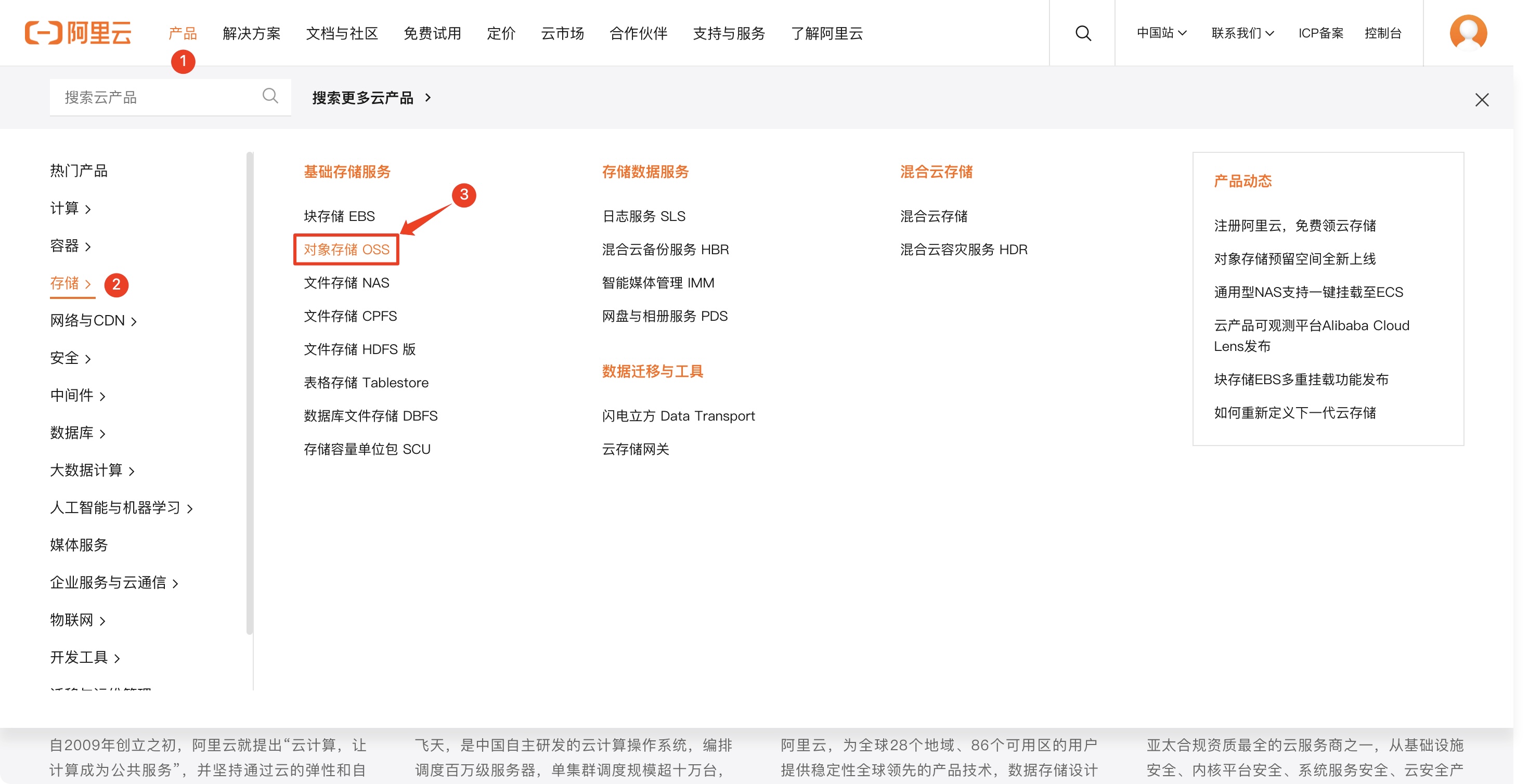
2、套餐选择 + 付费
阿里云OSS的各项收费是独立的!对于图床而言,有两种收费形式(其实有很多收费项,但图床不需要开通):
-
以充值的方式使用储存容量以及流量(默认状态)
-
按年/月收费,购买一定存储包。流量额外收费
也就是说,即便你购买了oss存储包,但你依旧要为访问图床的流量付钱。
但作为图床使用,因为存储和流量需求很低,所以价钱也比较低,更何况每个月还有免费的存储和流量额度,一年也就几块钱。
3、创建bucket
选择左侧的Bucket列表,然后选择右侧的创建Bucket,就会来到创建Bucket页面:
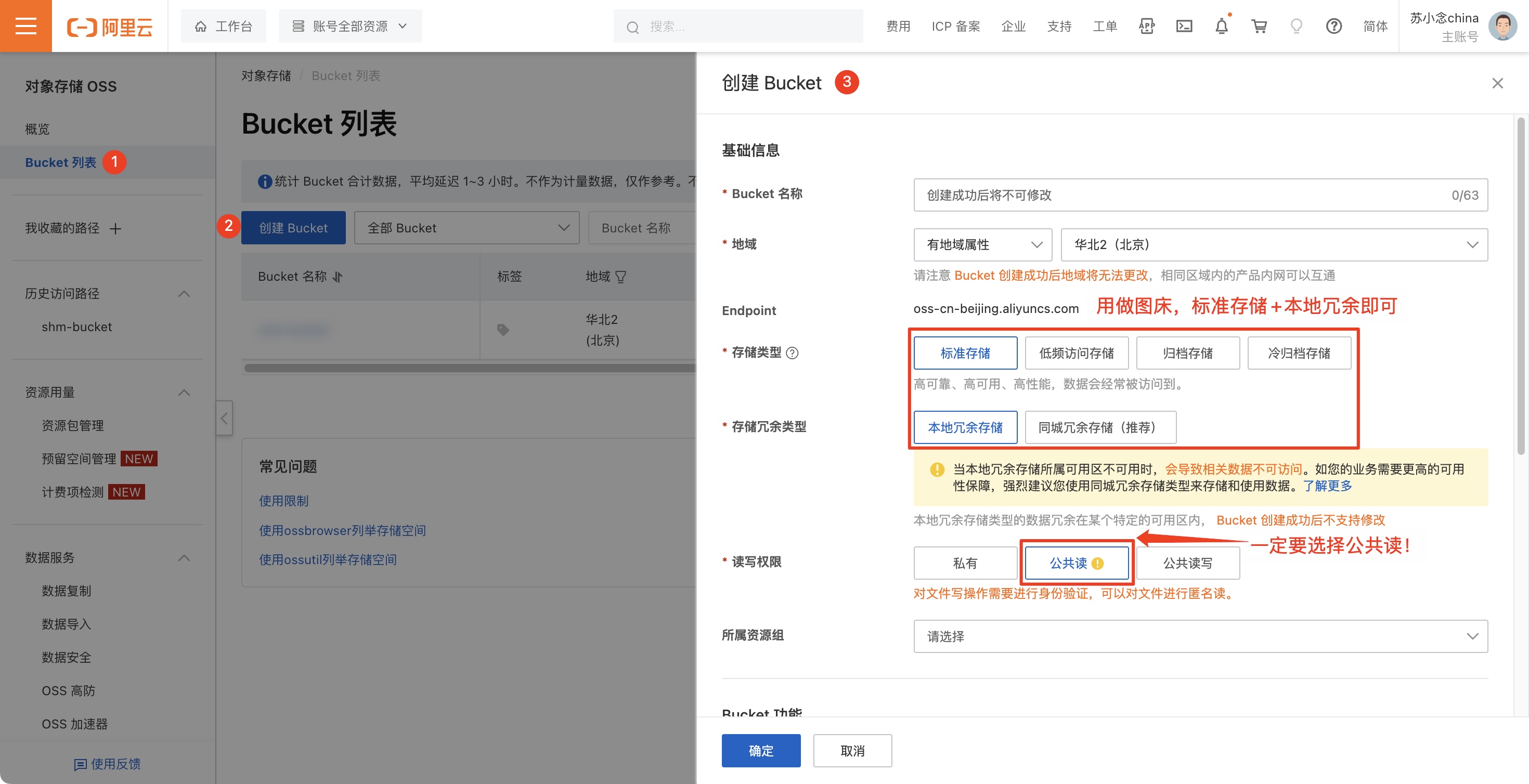
完成选项后,点击确定,那么,你创建的Bucket就会出现在左侧的Bucket列表里面
4、获取你的地域节点
进入Bucket列表,点击刚刚新建的bucket,点击概览,就会进入下面:
地域结点只要复制 oss-cn-beijing 即可,后面的.aliyuncs.com不需要;Bucket域名记住全部,后面会用到地域结点和Bucket域名
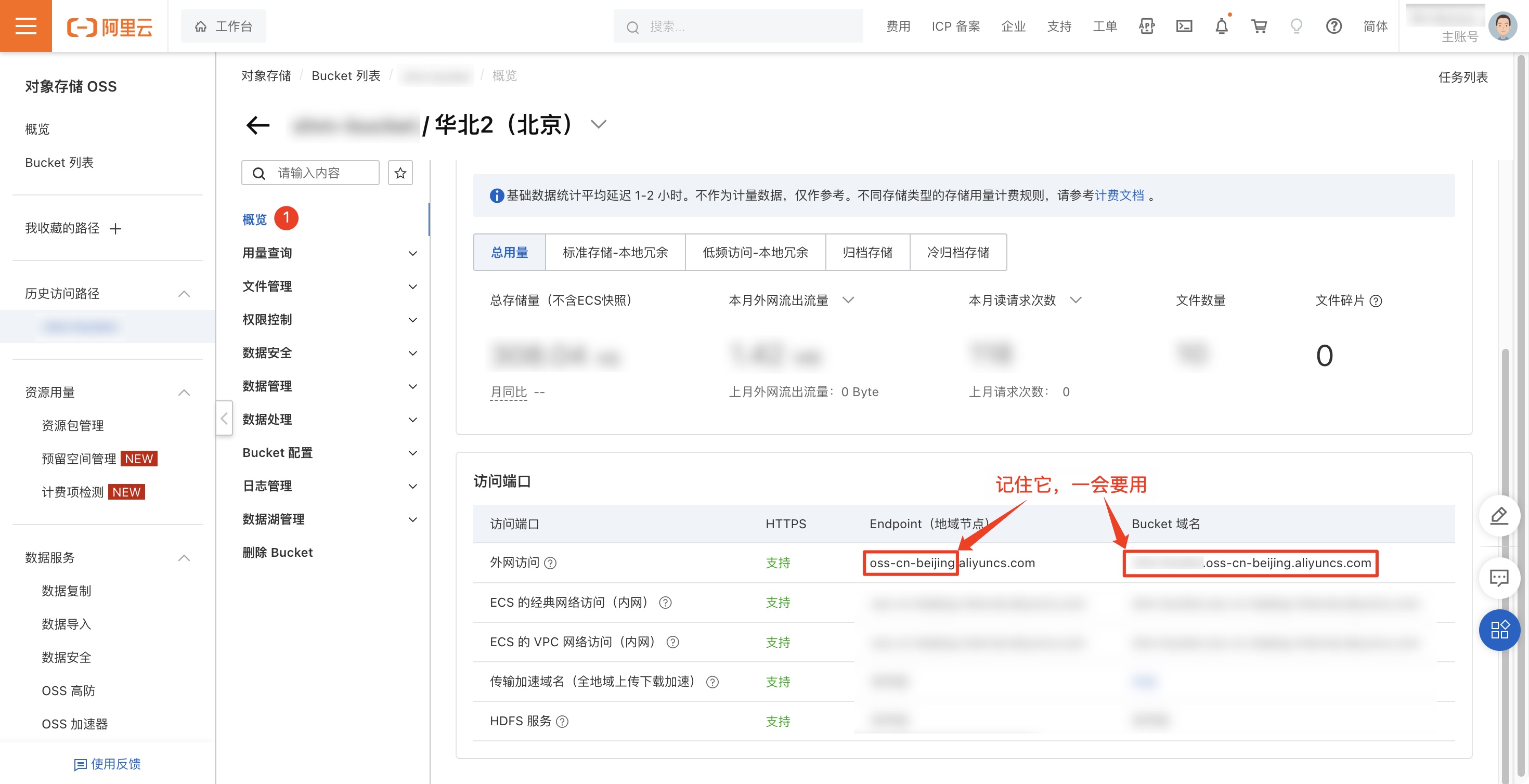
5、获取你的 Key
鼠标放在头像上,在弹出的框里选择AccessKey管理
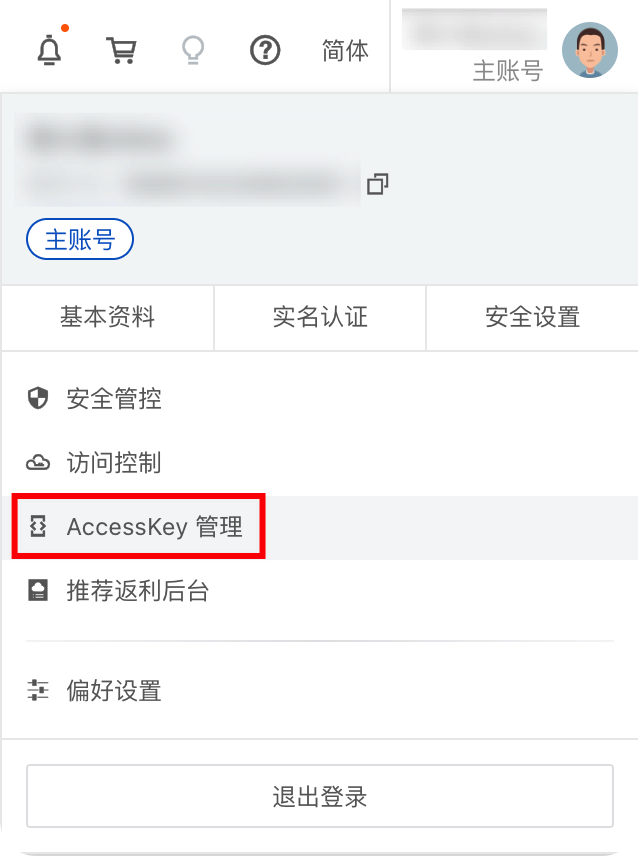
在弹出的选项框里,选择“继续使用”
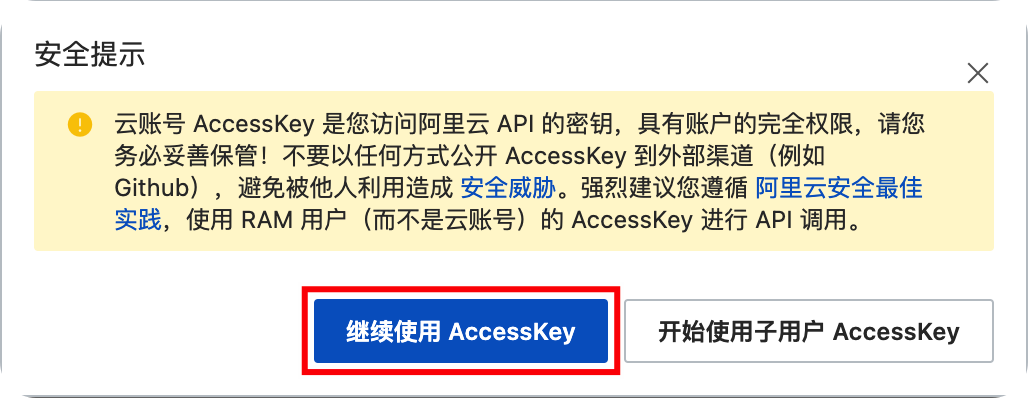
进入后,创建一个AccessKey
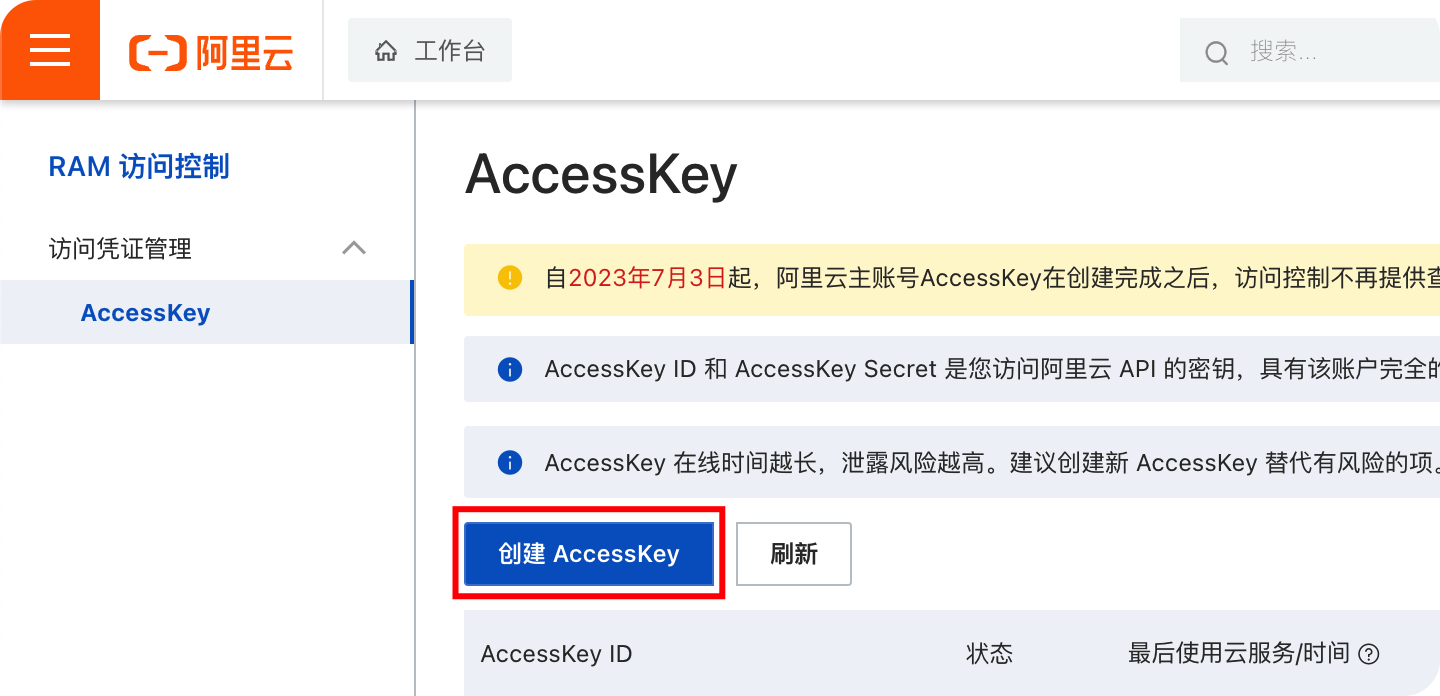
在弹出的页面里,记住你的 accessKeyId 和 accessKeySecret
如果没有记住,也没关系,在AccessKey页面中,有“查看Secret”入口,只不过需要验证身份
那么,到现在,我们阿里云OSS的配置就算是完成了
二、安装PicGo-Core
1、nodejs和npm的简介和安装部署
1.1、nodejs
Node.js 是一个基于 Chrome V8 引擎的 JavaScript 运行环境。也可以片面地理解,把浏览器运行 JavaScript 代码的功能单独拎了出来,它就成了 Node.js
关于 JavaScript 的学习可以参考 MDN 的教程。
如需学习接口,可以查阅 node.js 中文接口文档 或 node.js 官方英文接口文档。
安装nodejs
①首先打开 Node.js官网 即可下载安装,会有LST(Long Term Support 长期支持)与 Current(最新) 两个版本提供下载。简而言之,LST 是经过考验的稳定版本,Current 是包含最新特性的版本,但可能有些 bug
②安装过程中可保持默认选项,安装完成后调起控制台执行node命令进行验证是否安装成功
username@hostname ~ % node -v
v18.16.0
username@hostname ~ % npm -v
9.5.1
正常打印版本,说明安装成功。
安装时会提示:MacOS系统安装到如下位置:
• Node.js v18.16.0 to /usr/local/bin/node
• npm v9.5.1 to /usr/local/bin/npm
Make sure that /usr/local/bin is in your $PATH.
1.2、包管理工具npm
npm 是 node.js 的一个包管理工具,用于管理我们所用的第三方库
npm 这种包管理工具不是独创,在 python 中有 pip,java 有 maven,几乎各个语言都有。那么为什么会需要这种包管理工具呢?
想象一下,如果有一个功能大家都会用到,那么相比你自己写,去别人那拷贝一份过来岂不是更香。拿 U 盘拷或微信发送效率太低了,于是就有了 github 这种共享代码的平台,大家把写好的轮子往上一放。你想用哪个直接去搜然后下载放进你的项目就行了。 搜索+下载+放进项目 这个步骤还是太麻烦了,于是乎就有了 npm 这种包管理工具,一个命令 npm install xxx 就能把你想用的代码放进你的项目文件夹。
以上只是包管理工具的一个功能,npm 还会把你当前项目下安装的第三方库记录到 package.json 这个文件中。当你把代码发给别人或部署到服务器上时,只是执行 npm install 就可以一次性把项目所依赖的第三方代码库下载完成。(为什么不连同用到的第三方代码库一起打包给别人?因为这些文件太多了,一个成熟的项目第三方库可能都有上 GB 的大小。)
还有的就是,package.json 还会保存所用的第三方库的版本号。这样可以保证你开发时的第三方库版本与服务器上的版本一致。可以避免因为第三方库的升级导致接口变动,或存在未知 bug 导致项目运行失败。
安装npm
安装 node.js 时已经包含 npm,可以在命令行中执行命令进行验证 npm 是否已经安装并获得当前 npm 版本。
username@hostname ~ % node -v
v18.16.0
username@hostname ~ % npm -v
9.5.1
正常打印版本,说明安装成功。
2、PicGo-Core安装
PicGo.app 和 PicGo-Core(命令行)的区别
- 目前 PicGo.app 仅是中文。
- PicGo.app 提供一个GUI,因此与CLI版本相比更容易设置。
- 使用 PicGo-Core(命令行)上传的成本较少,因为该过程将仅在上载过程中运行,并且在上载成功或失败后退出。当通过 PicGo.app 上传时,PicGo 将始终保持运行,无法自动退出。此外,PicGo.app 是一个应用程序,它消耗更多的计算资源。
- PicGo.app 和 PicGo-Core 使用不同的配置文件,但您可以将 PicGo.app 的配置文件中的 json 对象复制到 PicGo-Core 的配置文件中去。
- PicGo.app拥有其他功能,如上传历史记录、自动重命名等。
关于Typora的下载就不多说了,我们先直接来安装下载PicGo图床上传工具。
在Typora中,关于PicGo的下载和安装有多种形式,可打开其【偏好设置】,点击左侧边栏的【图像】选项,在右边内容面板可看到上传服务。与PicGo相关的有两个选项,一个是【PicGo-Core (command line)】,一个是【PicGo (app)】,还有【Custom Command】方式,其中PicGo-Core (command line)和Custom Command不需要安装软件,比较纯净,本文主要讲解第三种方式。【其中PicGo(app)下载地址 : Github地址】
无论Typora或PicGo都支持Mac或Windows操作系统,这里以Mac OS为例进行安装演示。
PicGo依赖于node.js,因此在安装之前需要先检查本机是否安装了node.js的环境。
如果未安装,可到Node.js官网进行下载安装。
安装完毕之后,可执行命令进行验证:
username@hostname ~ % node -v
v18.16.0
suhongming@hostname ~ % npm -v
9.5.1
正常打印版本,说明安装成功。
在MacOS下,通过npm或yarn命令来安装PicGo:
username@hostname ~ % npm install picgo -g
或
username@hostname ~ % yarn global add picgo
安装完毕,可执行which命令查看路径,并核实是否安装成功。
username@hostname ~ % which picgo
/usr/local/bin/picgo
username@hostname ~ % picgo -v
1.5.0
上面查看了可执行文件的路径以及版本,说明PicGo安装成功。
三、Typora配置PicGo
上面安装完成之后,可在Typora设置中进行PicGo的配置和验证。
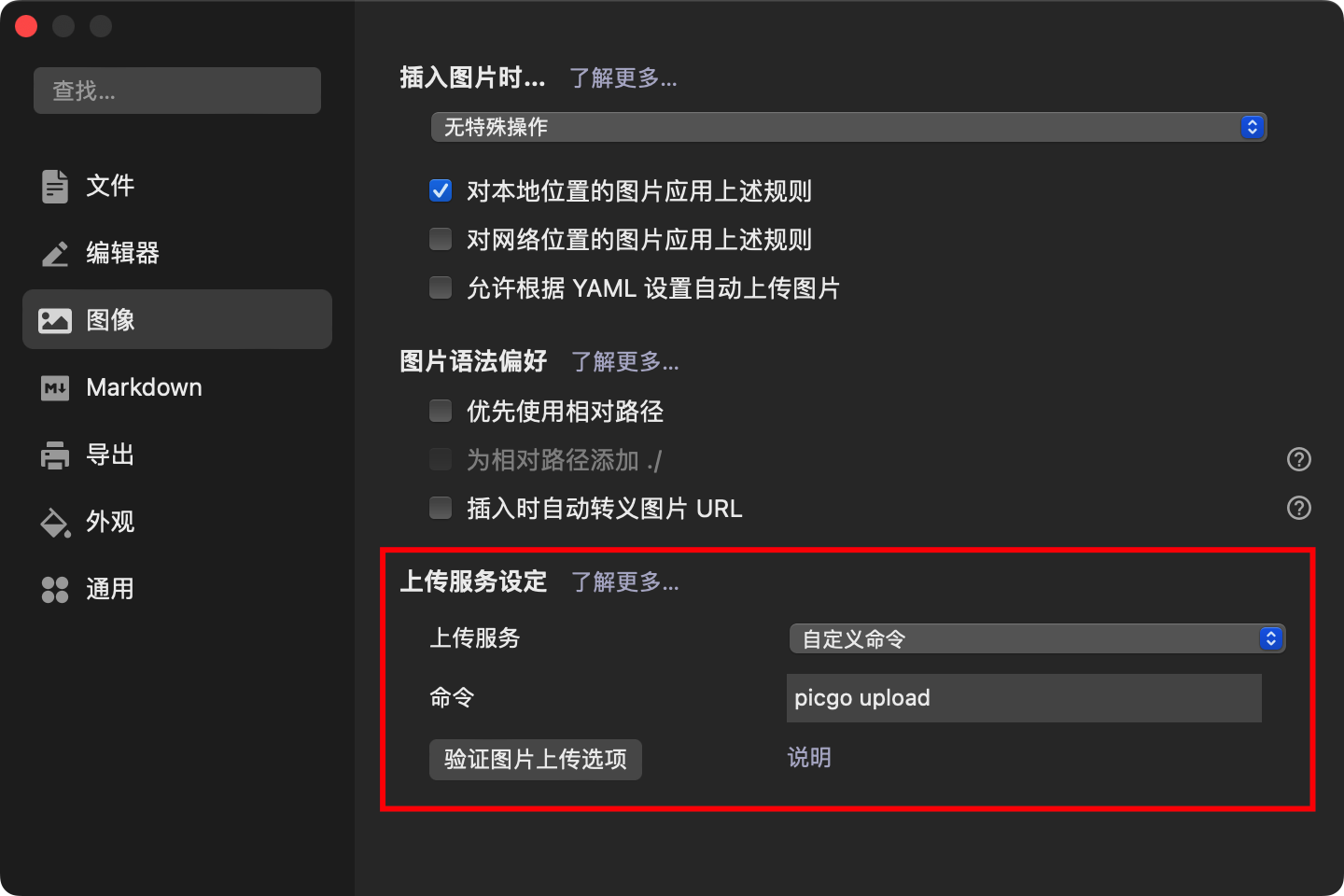
Typora图床配置PicGo
在Typora中选择「自定义命令」,对应的命令为picgo upload,如果你的按照路径不是在bin目录下,则可把which命令显示的全路径替换掉picgo命令。后面的upload为picgo执行的操作选项,也可通过picgo -h查看更多命令。
此时,可点击“验证图片上传选项”,结果肯定是验证失败,因为我们还没有配置PicGo的OSS图床信息。
四、本地PicGo配置OSS信息
接下来配置阿里云OSS,这里采用命令行交互的形式来配置,在命令行中执行如下命令:
username@hostname ~ % picgo set uploader
? Choose a(n) uploader (Use arrow keys)
smms
❯ tcyun
github
qiniu
imgur
aliyun
upyun
(Move up and down to reveal more choices)
移动上下键,选择aliyun,然后回车。
依次会提示:
第一步,输入accessKeyId,这个便是阿里云RAM账号的AccessKey ID;
第二步,输入accessKeySecret,对应阿里云RAM账号的AccessKey Secret;
第三步,输入bucket,这个就是你创建的Bucket的名字;
第四步,“设定存储区域,此处需注意,在创建Bucket之后,Bucket有一个Endpoint(地域节点),例如本指南中的:oss-cn.beijing。
第五步,“设定存储路径 例如:test/”,这里就是Bucket下面的目录,比如输入:“Typora/”,此处你创建的什么文件目录,就写什么。
第六步,“设定自定义域名,此处就是Bucket外网域名前面加上https://,即可。
其中有一步是设定网址后缀,可不进行设置,直接回车即可。
经过上述步骤,基本上完成了OSS的配置。此时,还有最重要的一步,选中使用aliyun这个uploader,上面设置时已经看到默认采用的是tcyun。
执行如下命令:
username@hostname ~ % picgo use uploader
? Use an uploader (Use arrow keys)
❯ aliyun
tcyun
smms
github
qiniu
imgur
upyun
选中aliyun,此时PicGo将采用aliyun的OSS作为图床。
至此,所有的配置完成,可到Typora页面进行功能测试及文章中的图片上传了。
小结
对于Typora的使用来说,我只能说非常好用,我用它写的内容直接在代码模式下复制粘贴到博客中,不用做任何修改直接发表,就生成了一篇排版非常漂亮的博客了。个人建议付费购买,不贵。而图床,建议自己购买OSS,然后基于PicGo工具,确保图片的安全。免费的导致信息丢失,非常麻烦。关于更多系统和图床搭配PicGo的使用请参见配置手册 | PicGo。






















 1021
1021











 被折叠的 条评论
为什么被折叠?
被折叠的 条评论
为什么被折叠?








